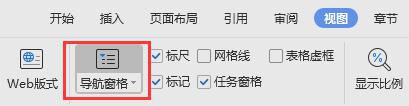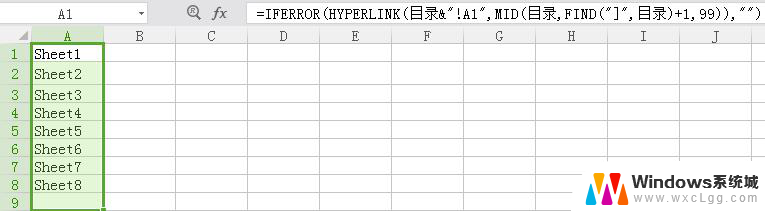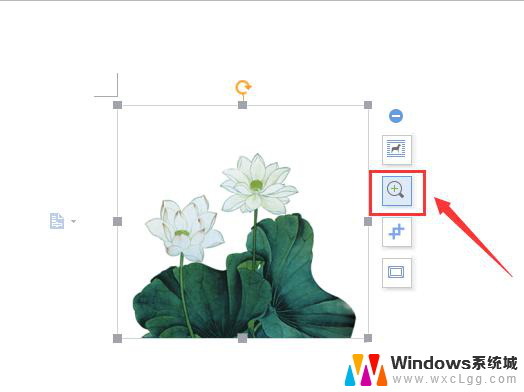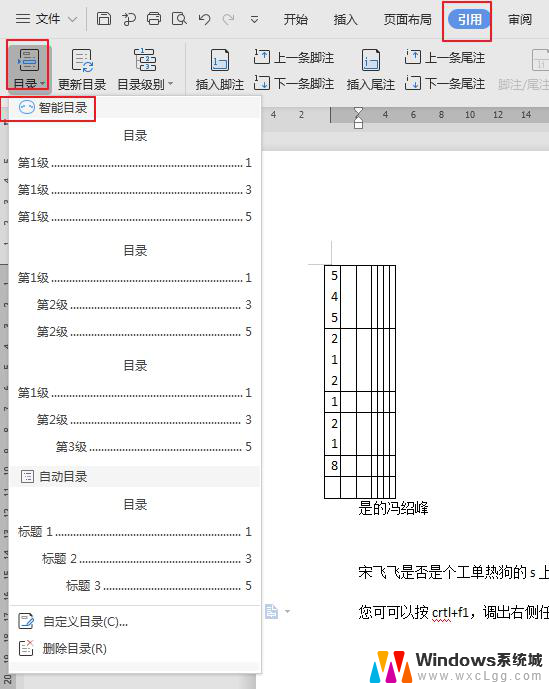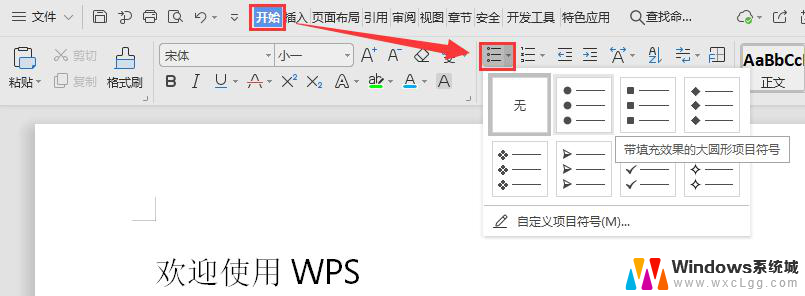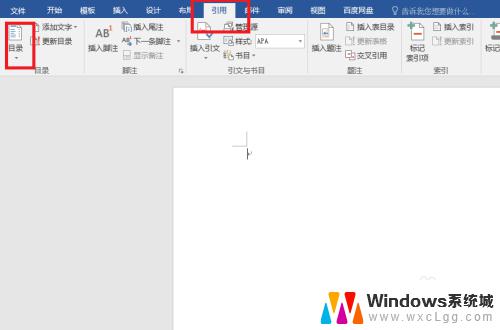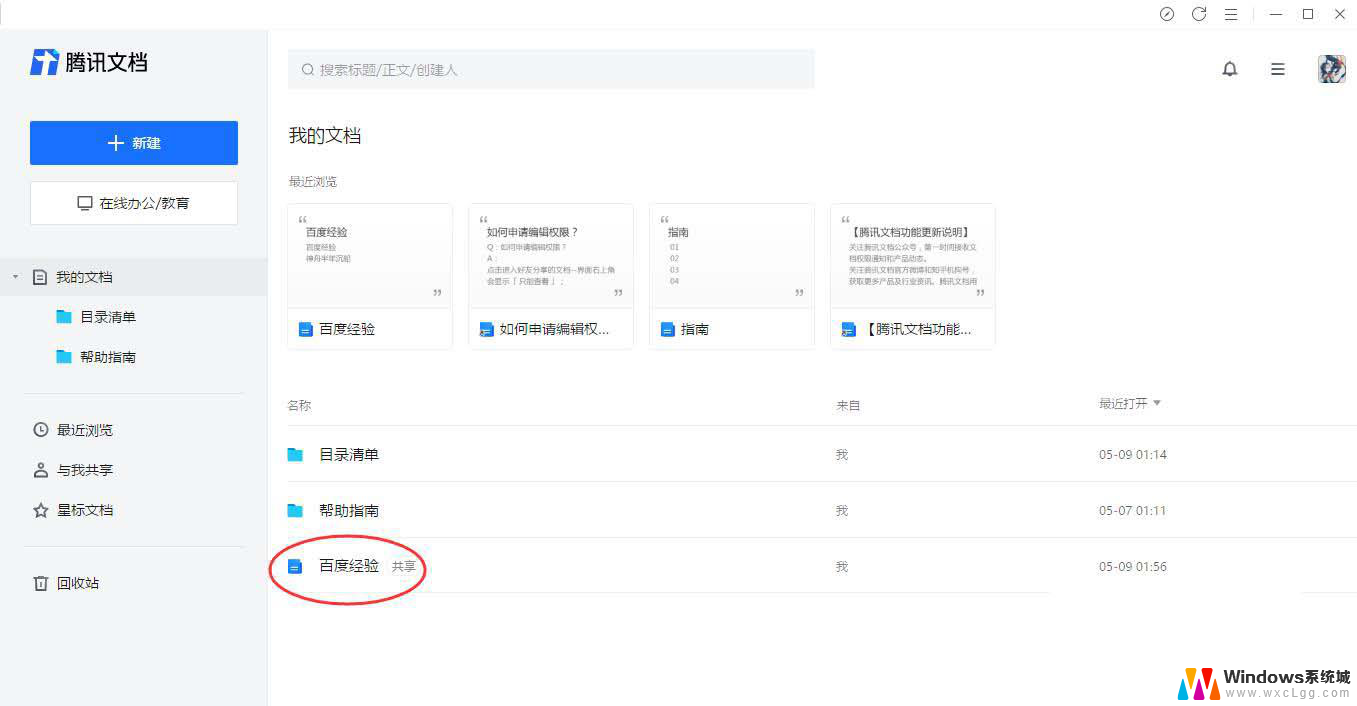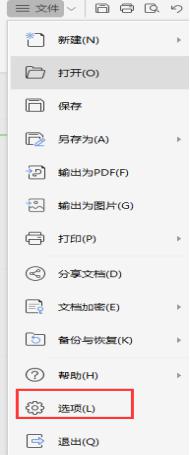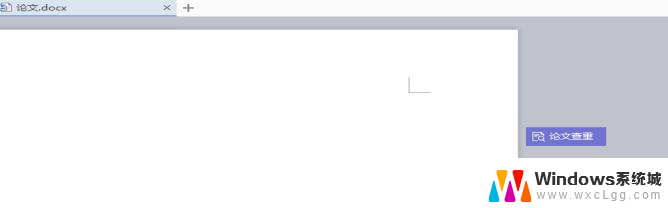wps如何把大纲(目录)放到文档左边 在wps文档中如何把目录放到左边栏
更新时间:2023-12-28 09:05:16作者:xiaoliu
在wps文档中,将目录放到左边栏是一种方便的方式,可以帮助读者更快速地浏览文档内容,要实现这一功能,只需按照以下步骤进行操作:打开wps文档并选择视图选项卡。在视图选项卡的导航窗格组中,点击导航窗格按钮。接下来导航窗格会出现在文档的左侧。在导航窗格中,选择目录选项卡,即可将目录显示在左边栏。通过这种简单的设置,我们可以方便地查看文档的大纲结构,提高阅读效率。

2019新版本“文档结构图”已合并为“导航窗格”;
以前的导航窗格是“章节导航”,现在的导航窗格整合了 目录、章节、书签 的导航,同tab区分。
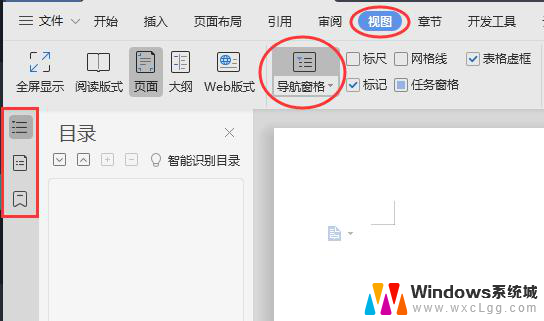
以上就是 wps 如何把大纲(目录)放到文档左边的全部内容,如果你遇到这种情况,只需按照上面的操作进行解决,非常简单快速,一步到位。